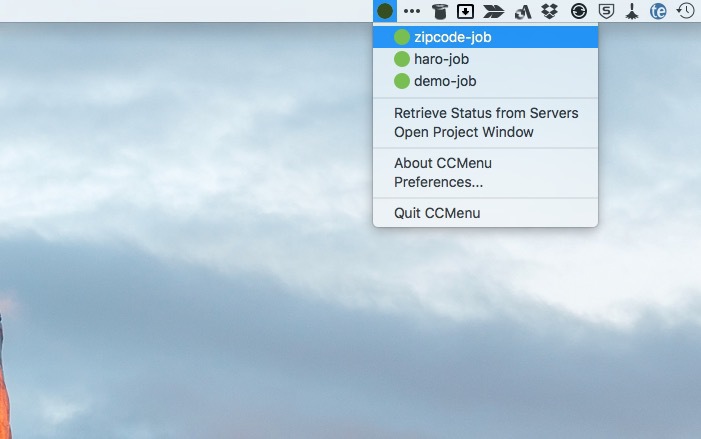
ソフトウェア開発においてテストやビルドを継続的に実行する手法「CI (継続的インテグレーション)」。ソフトウェアの不具合を早期に発見するための方法として注目を集めています。
本日紹介する「CMenu」は、このCIサーバーの状態をMacのメニューバーに一覧表示し、ビルドの結果を素早く確認することができるMac用のアプリです。
CruiseControl、CircleCI、GreenhouseCI、Jenkins、Snap CI、TeamCity、ThoughtWorks Go、Travis CIといった多くのCIサーバーに対応し、以下のような特徴を持ちます。
- 複数のCIサーバーのプロジェクトをモニター可能
- メニューバーでビルドの全体状況を概観できる
- ステータスメニューでプロジェクト個別の状態を確認できる
- プロジェクトのWebサイトにアクセス可能
- プロジェクトウィンドウで詳細な情報を表示
- 通知センターによる通知の受信
以下使用方法を説明します。
インストール
 CCMenu
CCMenu
カテゴリ: 開発ツール
価格: 無料
CIサーバーの状態を一目で確認できるMac用のメニューバーアプリ
Mac App StoreまたはGitHubからアプリをダウンロードします。
監視プロジェクトの設定
CCMenuを起動して、まず最初に監視プロジェクトの設定を行います。
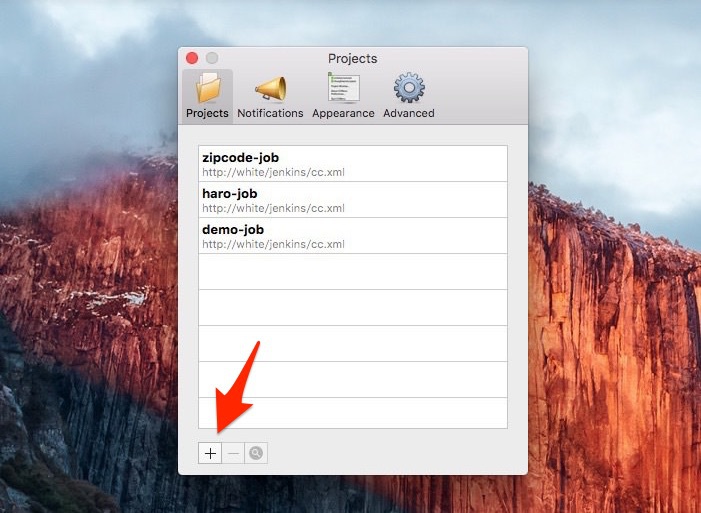
▲「Preferences > Projects」と進み左下の+アイコンをクリックします。
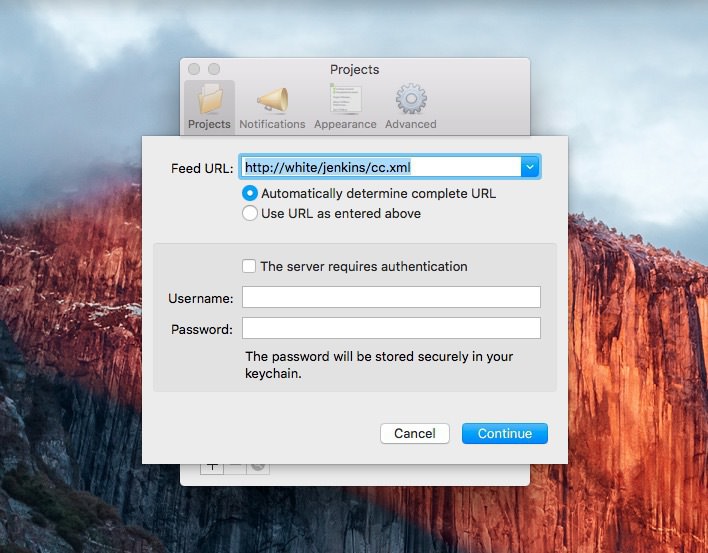
▲CIサーバーのFeedのURLを入力します。例えばJenkinsの場合「JenkinsのURL/cc.xml」を指定すれば良いようです。「Continue」をクリックします。
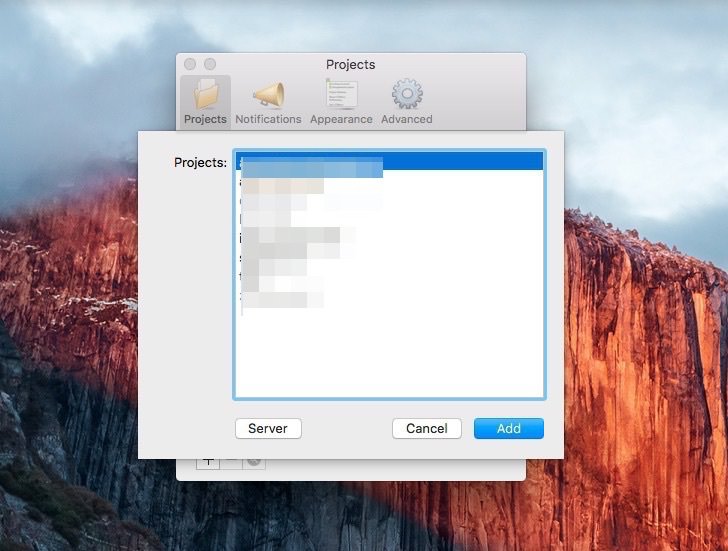
▲FeedのURLが正しい場合、そのCIサーバーに存在するプロジェクトが一覧表示されます。追加したいプロジェクトを選択し「Add」をクリックすればプロジェクトの追加は完成です。
CCMenuの設定ではプロジェクトの設定の他、通知の方法、外観、監視の間隔などを細かくカスタマイズすることも可能です。
運用
CCMenuを起動しておくと、CIサーバーの状況が逐一反映されていくことが分かります。
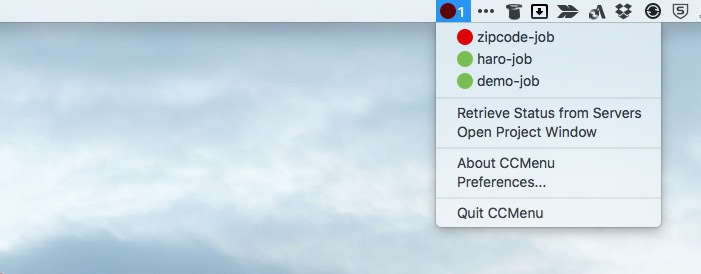
ビルドが失敗した場合メニューバーのアイコンが赤に変わります。アイコンをクリックするとどのプロジェクトが失敗したのかも表示可能です。
アイコンはビルド成功の緑、ビルド失敗の赤のほか、以下のような種類が存在します。だいたい直感的に理解できそうな形状となっています。
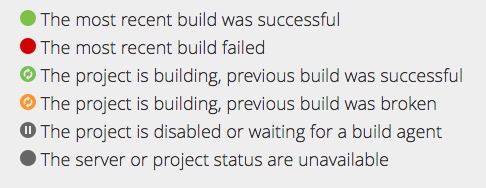
まとめ
CCMenuを使用すると、CIサーバーのプロジェクトの状況を一目で確認することができます。Macを使っていてかつCIを利用している開発者ならば便利に利用できると思います。
| タイトル | CCMenu | |
|---|---|---|
| 公式サイト | https://github.com/erikdoe/ccmenu | |
| ソフトアンテナ | https://softantenna.com/softwares/7483-ccmenu | |
| 説明 | CIツールの状態を一目で確認できるMac用のメニューバーアプリ。 |








